Q.社員情報取込時に「列数が不正です。」と表示された場合の対処方法
「設定」→「他社製品データ取り込み」にて、お客様自身がExcelで作成されたファイルから社員情報の取り込みを行われる際に下記のエラーメッセージが表示される場合がございます。
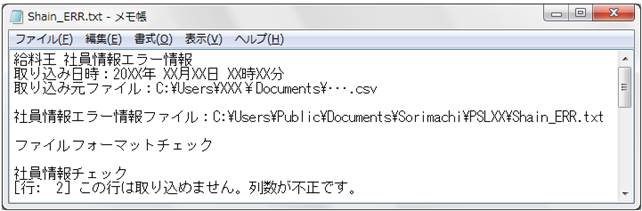
この場合は、レコードの改行情報が正しく認識されていない事が原因と考えられます。以下の操作をお試しください。
なお、Microsoft Excelの操作でご不明な点がございましたら、Microsoft社様へお問い合わせください。
<操作手順>
1.「他社製品データ取り込み」にて取り込みを行う社員情報のファイルを、Microsoft Excelにて開きます。(以下表示される図は、Microsoft office Excel 2007です。)

2.画面を右側にスクロールし、入力されている最後の列の右列まで進めます。(下図の場合には、[Q]列になります。)

3.入力されている最後の列の右列の2列目以降(下図の場合では、[Q]列)に、アルファベット「a」を入力します。
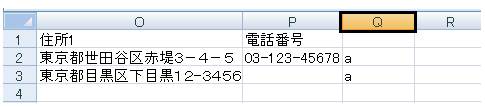
4.メニューバーの「ファイル」→「名前を付けて保存」を選択します。
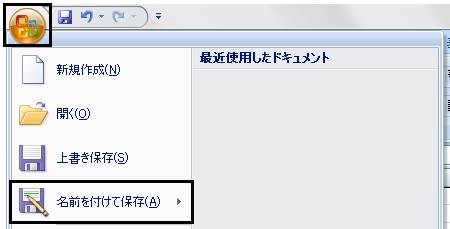
5.保存する場所を指定します。
例:ドキュメントフォルダー
6.「ファイルの種類」で『CSV(カンマ区切り)』を選択します。
7.「ファイル名」を分かりやすく入力します。(例:shain)
8.[保存]ボタンをクリックします。
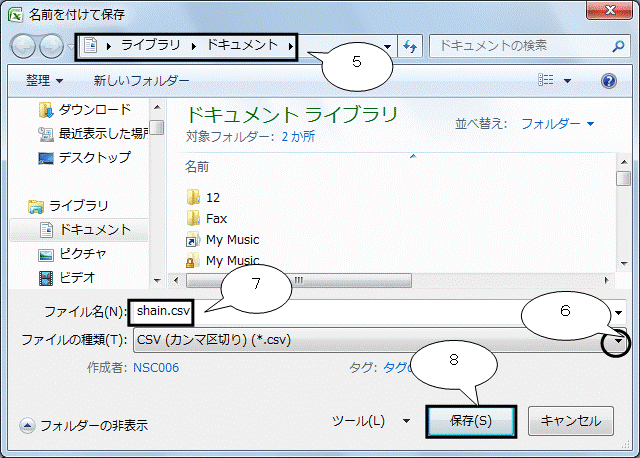
9.以下のメッセージが表示されましたら[OK]→[はい]ボタンをクリックします。
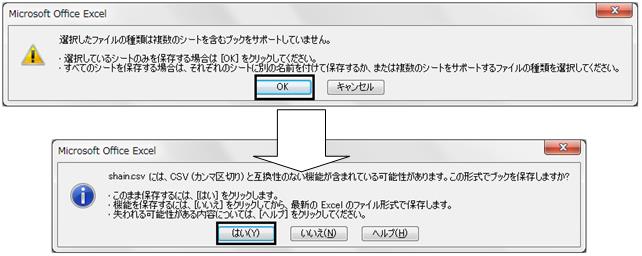
10.一旦Microsoft Excel画面に戻りますので、メニューバーの「ファイル」→「終了」を選択します。
11.以下のメッセージが表示されましたら[はい]ボタンをクリックします。

12.5番〜7番で設定した内容が表示されますのでそのまま[保存]ボタンをクリックします。
13.以下のメッセージが表示されましたら[はい]→[OK]ボタンをクリックします。
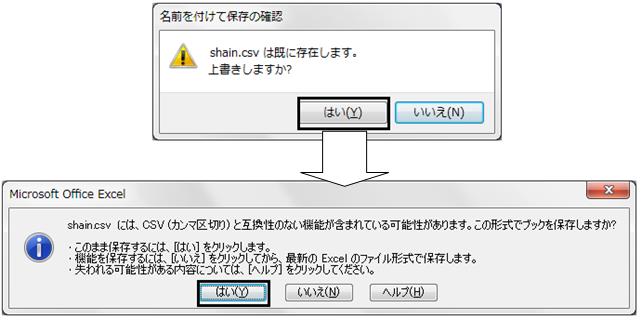
14.Microsoft Excel画面が終了します。
15.給料王を起動します。
16.「設定」→「他社製品データ取り込み」を開きます。
17.[参照]ボタンをクリックし、8番で保存した保存先とファイル名を指定し、[開く]ボタンをクリックします。
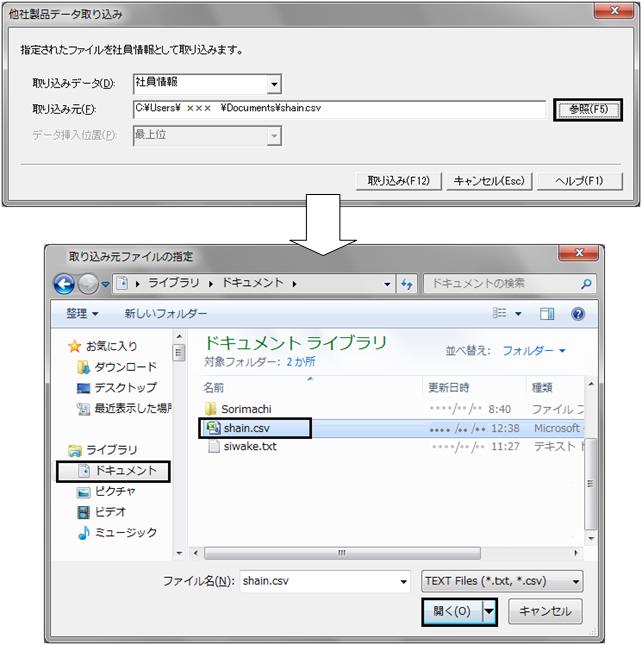
18.取り込み元を確認後、[取り込み]ボタンをクリックします。
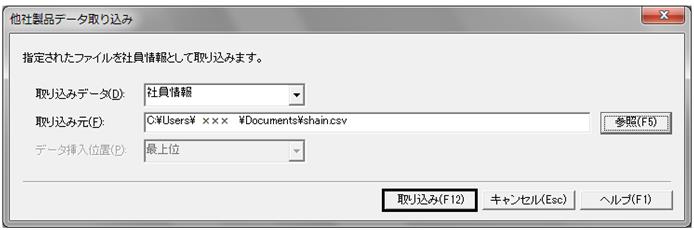
19.以下のメッセージが表示されましたら[OK]ボタンをクリックします。
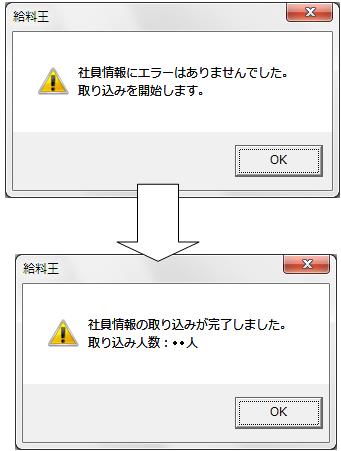
※エラーが発生した場合は、エラーの内容がメモ帳で表示されますので、Excel側で再度内容の確認を行ってください。
20.「設定」→「社員情報設定(個別入力/一覧入力)」を開いて、取り込まれた内容をご確認ください。
